reklama
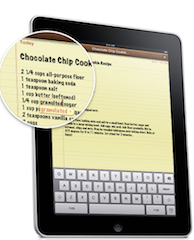 Existuje poměrně málo článků a videí se v těchto dnech diskutovat o kladech a záporech psaní na iPadu. Někteří uživatelé iPadu vidí sklo jako napůl plné a tleskají vestavěnou klávesnici jako vhodný a přiměřený nástroj pro zařízení, zatímco ostatní uživatelé vidí tuto funkci jako krok zpět, je pro ně příliš obtížné psát na přístroj.
Existuje poměrně málo článků a videí se v těchto dnech diskutovat o kladech a záporech psaní na iPadu. Někteří uživatelé iPadu vidí sklo jako napůl plné a tleskají vestavěnou klávesnici jako vhodný a přiměřený nástroj pro zařízení, zatímco ostatní uživatelé vidí tuto funkci jako krok zpět, je pro ně příliš obtížné psát na přístroj.
Přes to, co si myslíme o softwarové klávesnici, to je to, co to je. A stejně jako při psaní na iPhonu a iPodu touch, existují i některé triky, které se nováčci, kteří nejsou seznámeni s přenosnými zařízeními Apple, mohou naučit psát na iPadu.
Správná cesta k umístění iPadu?
Za prvé, čím lepší a rychlejší jsou vaše psaní na tradiční externí klávesnici, tím snadnější čas budete pravděpodobně mít u softwarové klávesnice iPad. Osobně si nemyslím, že byste se měli snažit psát na iPadu stejným způsobem jako na iPhone nebo iPod touch. Pokoušet se držet váš iPad a psát palci, to jen dělá neobyčejný zážitek.
Zde je video, které zobrazuje:
Na základě mých zkušeností si myslím, že většina lidí má tendenci psát na iPadu, na šířku, se 2 až 4 prsty, jak se to dělá v tomto videu. Klávesnice je téměř stejně velká jako externí klávesnice, ale postrádá dotykové klávesy na běžné klávesnici. Musíte držet prsty nad klávesami na klávesnici iPad a někdy sklouznou a zasáhnou nesprávné klávesy.
Můžete také najít sami při pohledu na klávesy více než na obrazovce při psaní. Ale pomocí následujících tipů budete chtít zkusit co nejvíce sledovat oči na obrazovce.
Návrhy a opravy
Nejužitečnější funkcí softwarové klávesnice pro mobilní zařízení Apple je to, že při psaní budou zařízení navrhovat možná slova, která se pokoušíte napsat. V závislosti na slově se může návrh objevit po zadání prvních tří nebo čtyř písmen. Krátká slova jako „já“, „vy“ a „an“ navrhovaný pravopis nedostanou.
Pokud jste nikdy na softwarové klávesnici nikdy nenapsali, spusťte aplikaci Notebook iPadu a umístěte zařízení do režimu na šířku, abyste zobrazili větší verzi klávesnice. Začněte psát větu, včetně slov s více slabiky. Během psaní začnete vidět navrhovaná slova. Když je slovo navrženo, jednoduše jej potvrďte stiskem mezerníku. Pokud slovo nechcete, klepněte na malé x vedle slova a zmizí.

Když napíšete chybně napsané slovo nebo překlep (a věřte mi, že napíšete poměrně málo), iPad navrhne opravu a znovu jednoduše klepnutím na mezerník přijmete slovo.
Nejpoužívanější slova
Funkce dokončování psaní funguje opravdu dobře pro slovní kontrakce, jako je „nelze“, „je to“, „jsou“ atd. Pro tato slova nemusíte psát apostrof. Stačí zadat „theyre“ a apostrof se automaticky zadá, když stisknete mezerník.
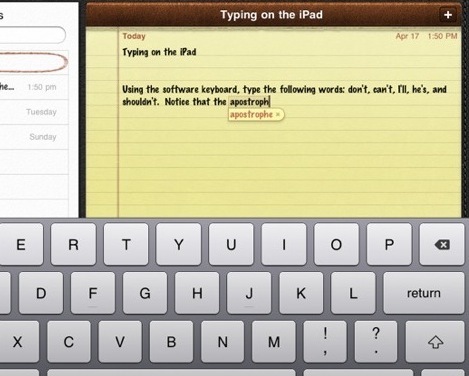
Totéž platí pro mnoho vlastních jmen, jako jsou „iTunes“, „iPad“ nebo „Twitter“. Pokud nenavrhuje správné hláskování, včetně velká písmena, proveďte opravu sami a při příštím psaní slova by mělo být správné hláskování uvedeno jako návrh.
Pokud tedy při psaní sledujete obrazovku, budete moci lépe využít funkci návrhu a opravy.
Vypněte automatickou opravu
Pokud se raději nechcete obtěžovat funkcí automatické opravy, jednoduše ji spusťte Nastavení, Vybrat Obecné> Klávesnice, pak vypněte automatickou opravu. Ve výchozím nastavení je zapnuto.
Úpravy - Vyjmout, Kopírovat a Vložit
Další funkcí, kterou byste chtěli vědět o iPadu, je schopnost vybírat slova a mazat, kopírovat a vkládat je.

Zadejte větu v aplikaci Poznámkový blok. Nyní poklepejte na slovo, což způsobí jeho zvýraznění a výběr. Zobrazí se rozbalovací nabídka pro oříznutí nebo kopírování vybraného slova. Další možností bude vložení zkopírovaného výběru a nakonec může existovat možnost nahrazení slova tím, co si iPad myslí, že je to slovo, které se pokoušíte napsat.
Pokud na slovo klepnete poměrně rychle, celý řádek slov se zvýrazní a vybere.

Pokud je zvýrazněno jedno nebo více slov, všimnete si, že můžete jeden nebo oba modré špendlíky přetáhnout a zvýšit tak výběr.
Hlavní města a období
Když píšete a dorazíte na konec věty, můžete poklepat na mezerník a bude psát období. Když začnete psát další větu, první písmeno slova se automaticky kapitalizuje.
Voice-Over a mezinárodní nastavení
Dvě další funkce pro psaní na iPadu zahrnují nastavení hlasu a mezinárodní klávesnici.
Zahájení Nastavení> VoiceOver> Zapnout. To vám poskytne možnosti pro zvukové rady a čtení zvuku vybraného textu. Ve výchozím nastavení bude při psaní psát také znaky a slova. Máte na výběr možnosti mluvit pouze znaky, slova nebo nic. Příručka pro iPad obsahuje mnohem více pokynů k používání této funkce.
Chcete-li kromě výchozího jazyka zadat jiný jazyk, zvolte možnost Nastavení> Obecné> Jazyk, a vyberte jazyk, který chcete použít.
Cvičení, Cvičení, Cvičení
Mohu vás docela ujistit, že psaní na softwarové klávesnici iPadu není něco, co se budete bránit, když debatujete o iPadových nenávistech. Ani Steve Jobs nedal klávesnici hodnocení „není to v pohodě“.
Díky pohodlí vestavěné klávesnice je iPad ještě přenosnější a méně podobný notebooku nebo notebooku. Je to užitečné pro psaní krátkých e-mailů, adres URL, tweetů a komentářů ve fóru. Čím více jej používáte, tím snazší bude psaní na něm.
Existuje alespoň jedna aplikace, Klepněte na položku Typ, v App Store, který poskytuje návody pro psaní na iPadu. Stojí to 5,99 $. Možná budete chtít dát bezplatné online řešení, TypingWeb, zkuste také.
Můžete také použít oficiální externí klávesnici Apple nebo Bluetooth klávesnici třetích stran s iPadem pro delší psaní.
Osobně jsem s vestavěnou klávesnicí v pořádku, ale doufejme, že v blízké budoucnosti budou možná lepší možnosti. Mezitím nám dejte vědět o svých zkušenostech s klávesnicí. Cítíte se pohodlně na něm psát? Sdílejte jakékoli tipy a triky, které vám pomohou psát lépe na zařízení.
Bakari je spisovatel a fotograf na volné noze. Je to dlouholetý uživatel Macu, fanoušek jazzové hudby a rodinný muž.